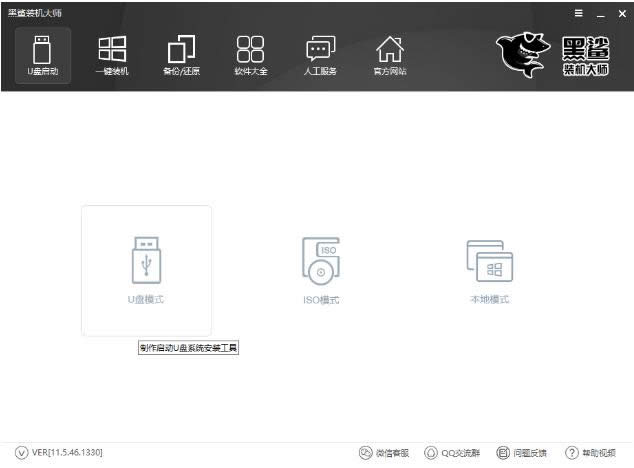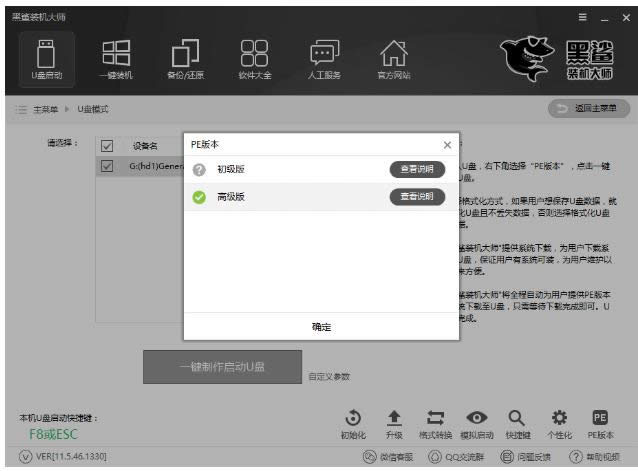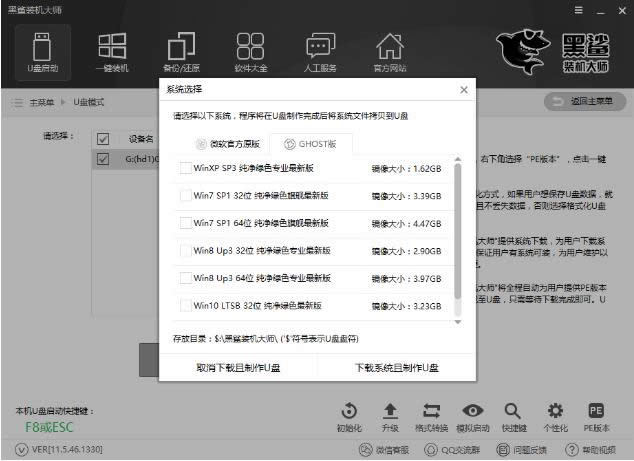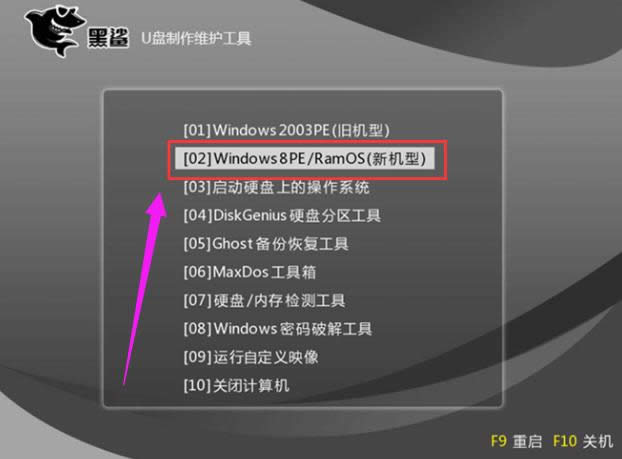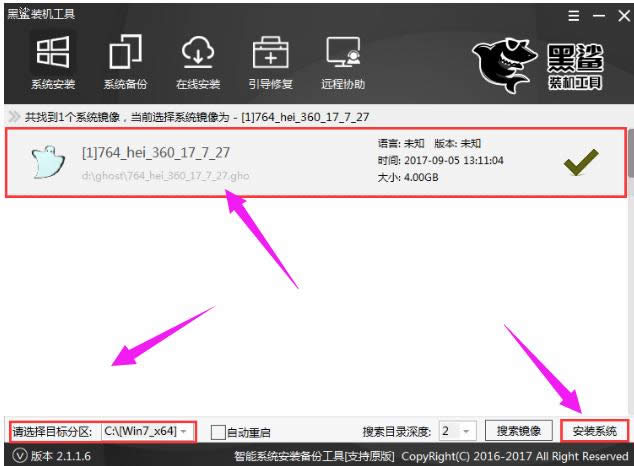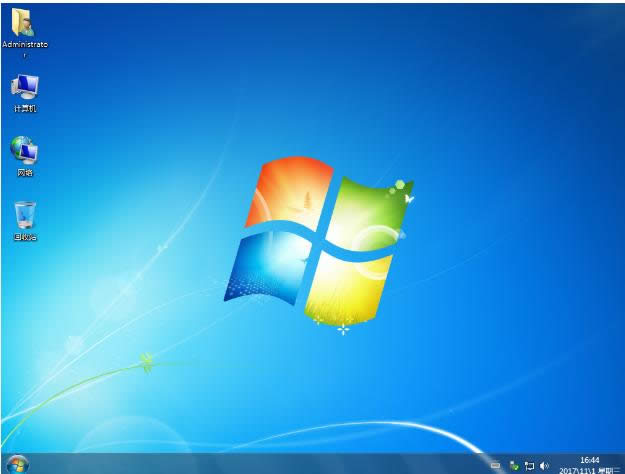黑鲨装机,本文教您黑鲨怎样安装win7
发布时间:2019-04-18 文章来源:xp下载站 浏览:
|
Windows 7,中文名称视窗7,是由微软公司(Microsoft)开发的操作系统,内核版本号为Windows NT 6.1。Windows 7可供家庭及商业工作环境:笔记本电脑 、平板电脑 、多媒体中心等使用。和同为NT6成员的Windows Vista一脉相承,Windows 7继承了包括Aero风格等多项功能,并且在此基础上增添了些许功能。 win7和win10是目前使用的比较广泛的电脑系统,有的用户就想着使用U盘安装系统,虽然用U盘装系统装Win7已经不是什么新鲜事,网上也有一大堆U盘装系统教程,教程虽多,但大多良莠不齐,下面,小编就给大家准备了黑鲨安装win7的操作图文。 电脑在现在使用是越来越普及了,而用户在使用的过程中,难免会遇到电脑运行慢了,卡顿,为了不求人,不花钱一键简单轻松重装系统win7,我们可以使用黑鲨工具来安装win7系统了,下面,小编就来跟大家分享黑鲨安装win7的方法了。 黑鲨怎么安装win7 将U盘插入USB接口,然后在官网下载黑鲨装机大师,因为下载的版本是本地版,所以可以直接打开运行。在黑鲨装机大师软件界面,点击U盘启动选项,打开U盘模式。
黑鲨装机图解详情-1 点击右下角的PE版本,选择将要制作的U盘启动盘内的PE系统。黑鲨提供了初级版和高级版两种版本。一般的装机用户选择初级版即可,PE版本选择完成后,选中U盘,点击“一键制作启动U盘”。
黑鲨图解详情-2 选择好要下载的系统后,黑鲨就会为我们进行下载,并制作成U盘启动盘。
黑鲨图解详情-3 U盘启动盘制作成功后,重启电脑。 U盘启动快捷键可以通过黑鲨一键重装进行查看。
安装win7图解详情-4 进入到PE系统后,会自动弹出黑鲨装机工具。若没有弹出,也可从桌面打开黑鲨装机工具。在黑鲨装机工具中,选择U盘内的系统,选择所要安装到的分区,点击安装系统,即可开始进行系统的安装。
win7图解详情-5 系统安装完成后,记得拔掉U盘,然后重启电脑。 初次进入重装的系统时黑鲨会进行环境部署,并安装相应的驱动。 部署完成后即可进入到全新的win7系统中。
安装win7图解详情-6 以上就是黑鲨安装win7的操作流程了。 Windows 7简化了许多设计,如快速最大化,窗口半屏显示,跳转列表(Jump List),系统故障快速修复等。Windows 7将会让搜索和使用信息更加简单,包括本地、网络和互联网搜索功能,直观的用户体验将更加高级,还会整合自动化应用程序提交和交叉程序数据透明性。 |
相关文章
本类教程排行
系统热门教程
本热门系统总排行